Como você encontrar arquivos PDF duplicados no seu dispositivo? Ser capaz de remover ou excluir seus arquivos duplicados em seu computador é muito fácil. Isso vale para os computadores Mac e Windows.
E um dos arquivos que você deve considerar encontrar são os seus arquivos PDF. Você vê, esses arquivos PDF vêm em tamanhos maiores em comparação com os arquivos que estão no formato .docx. E encontrá-los pode consumir todo o seu precioso tempo, especialmente se você não se importa com eles há muito tempo.
É por isso que vamos mostrar aqui como você pode encontrar arquivos duplicados como os arquivos PDF duplicados em seu computador e excluí-los para sempre.
Conteúdo: Parte 1. 2 maneiras de encontrar arquivos PDF duplicados e excluí-los no Mac Parte 2. Como posso encontrar páginas PDF duplicadas? Parte 3. Conclusão
Parte 1. 2 maneiras de encontrar arquivos PDF duplicados e excluí-los no Mac
Muitas pessoas tem dificuldades para excluir arquivos duplicados. Mas se quisermos fazer isso, devemos primeiro encontrar a localização deles. Agora, quando se trata de localizar e excluir seus arquivos PDF duplicados no seu Mac, existem duas maneiras diferentes de fazer isso. Uma delas é fazê-lo manualmente, onde você passará mais tempo na frente do computador para localizá-los e excluí-los.
E o outro está excluindo automaticamente onde você precisará usar uma ferramenta para ajudá-lo. E para saber mais sobre esses dois métodos, continue lendo este post até o final.
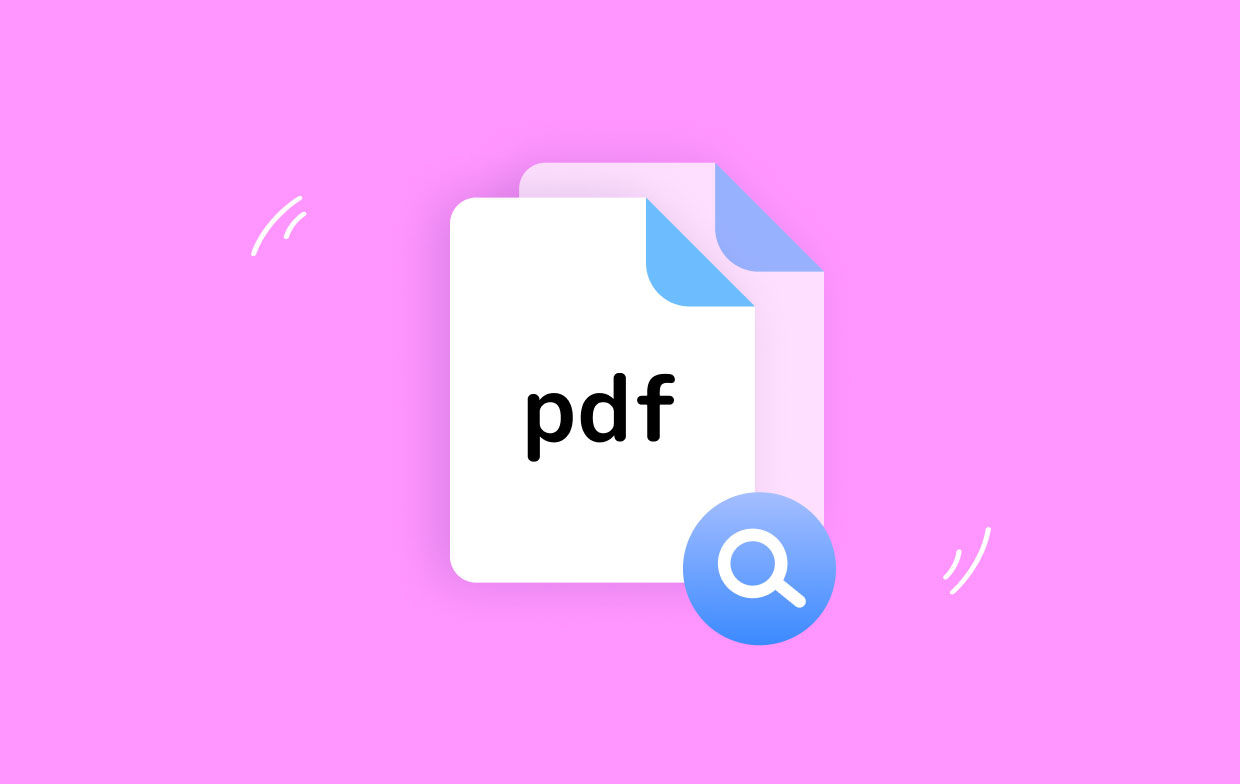
Método 1. Encontre manualmente arquivos PDF duplicados e exclua-os
Aqui, a primeira maneira de encontrar arquivos PDF duplicados no seu Mac é usando o "Finder" instalado no seu computador Mac. Existe um recurso no Finder que é chamado de "Pastas Inteligentes"que pode te ajudar com isso.
E para mostrar como você pode encontrar arquivos PDF duplicados, abaixo estão as etapas que você pode seguir.
- Primeiro, você deve lançar o em destaque aplicativo em seu Mac.
- Em seguida, clique no botão "Arquivo" localizado na barra de menu do Finder.
- A partir daí, selecione em "Nova Pasta Inteligente"
- E então, clique no sinal de mais (+) botão localizado no canto superior direito da tela da janela.
E quando estiver nessa página, basta procurar o arquivo que deseja excluir e sua duplicata. Você pode fazer isso pesquisando.
Agora, o que vai te ajudar a tornar isso mais fácil é se você vai resolver o resultado que vai aparecer na sua tela. Você pode classificá-los de acordo com o nome, o que pode fazer com que você veja as duplicatas em um instante.
Além disso, você deve verificar se também verificou a hora e a data para poder saber se possui o arquivo certo para excluir. Este método pode definitivamente funcionar para você encontrar arquivos PDF duplicados no seu Mac, mas na verdade não é o ideal para usar.
Veja bem, há casos em que esses arquivos PDF duplicados já têm um nome diferente. Este método, como mencionamos, pode ser demorado.
Método 2. Localize e exclua automaticamente arquivos PDF duplicados no Mac
Excluir arquivos duplicados beneficiará seu computador porque, ao fazer isso, seu Mac funcionará mais rápido.
E para sua sorte, temos o perfeito para o trabalho que você pode usar automaticamente. E isso não é outro senão o “Localizador Duplicado” do programa PowerMyMac.
O iMyMac PowerMyMac é uma ótima ferramenta que você deve ter em seu computador Mac. É porque pode ajudá-lo a organizar, limpar e otimizar seu Mac ao mesmo tempo. Esta ferramenta também é muito fácil de usar e você poderá encontrar facilmente arquivos PDF duplicados no seu Mac.
O PowerMyMac também vem com tantos recursos que você pode definitivamente escolher. E um deles é o localizador de duplicatas. O localizador de duplicatas que esta ferramenta possui destina-se claramente a procurar todos os arquivos PDF e excluí-los.
Além disso, ele também pode usar para remover e deletar canções duplicadas, imagens, pastas, etc. Esta ferramenta também é muito fácil e segura de usar.

E para saber como você pode usar isso para encontrar arquivos PDF duplicados no seu Mac, faça o download e instale-o no seu Mac e siga as instruções para obter acesso a ele. E uma vez feito, basta seguir os passos que temos abaixo.
Passo 1. Escolha Duplicate Finder
Depois de instalar e iniciar o PowerMyMac no seu Mac, selecione o botão "Localizador Duplicado" localizado no lado esquerdo da tela.
Etapa 2. Escaneie seu Mac e encontre facilmente arquivos PDF duplicados
Depois de escolher o recurso localizador de duplicatas, você pode fazer uma varredura no seu Mac clicando no botão SCAN botão.
E assim que o processo de verificação estiver concluído, você poderá ver todos os arquivos duplicados que possui no seu Mac. A partir daqui, selecione a categoria "Documentos", e depois clique no botão de seleção automática. Desta forma, o PowerMyMac poderá separar o arquivo original dos duplicados.
Etapa 3. Limpar arquivos PDF duplicados automaticamente
E uma vez que você escolheu esses arquivos PDF para exclusão, clique no botão LIMPO botão em sua tela. Isso começará a excluir todos os seus arquivos PDF duplicados no seu Mac.

Parte 2. Como posso encontrar páginas PDF duplicadas?
Também existe outra maneira de encontrar arquivos PDF duplicados no seu Mac. E abaixo estão os dois.
1. Use o plug-in AutoSplit para encontrar páginas PDF duplicadas
Essa ferramenta é conhecida porque pode encontrar todas as páginas semelhantes que você possui em seus arquivos PDF e também pode visualizá-las para garantir que você tenha o arquivo correto.
Você pode use AutoSplit para encontrar apenas essas páginas que possuem duplicatas. Ele também pode marcar suas páginas duplicadas e extraí-las para que você possa separá-las de seus arquivos PDF.
2. Outras ferramentas para ajudá-lo a encontrar PDF duplicado
Outra maneira que pode ajudá-lo a encontrar arquivos PDF duplicados e excluí-los é usando um software online. E com isso, temos abaixo algumas outras ferramentas que você pode considerar tentar usar.
#1 PDFRedimensionador
Esta é uma ferramenta online gratuita que você pode usar para encontrar páginas PDF duplicadas no seu Mac. Esta ferramenta é considerada fácil de usar, rápida e, claro, flexível. E uma vez que você removeu as páginas do seu arquivo PDF que possuem uma duplicata, ele permitirá que você crie outro arquivo PDF.
#2 On-line2pdf
Outra ferramenta que você pode usar para tirar o medo que tem dentro de você. Essa ferramenta também pode encontrar arquivos ou páginas PDF duplicados, fazer upload do arquivo, selecionar o que deseja e pronto.
#3 Sodapdf
Você pode usar esta ferramenta em qualquer dispositivo que tiver. Além do fato de que você pode usar isso para encontrar seus arquivos PDF duplicados, você também pode usá-lo para editá-los, excluindo páginas desnecessárias.
#4 Pequenopdf
Isso permite que você exclua páginas duplicadas de um determinado arquivo PDF que você possui. O processo é muito simples porque você pode simplesmente carregar seu arquivo e escolher as páginas que deseja excluir.
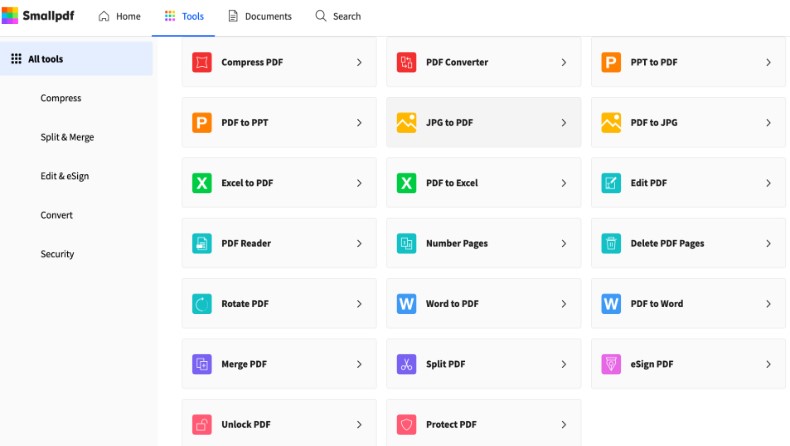
Esta é outra ferramenta que é considerada a ferramenta mais simples e acessível que você pode usar online para poder excluir essas páginas duplicadas do seu arquivo PDF.
Você pode simplesmente carregar seu arquivo, começar a editar, remover as páginas duplicadas que você tem em seu arquivo PDF e salvá-lo quando terminar.
Parte 3. Conclusão
Então, aí está. Você concluiu este post e temos certeza de que já aprendeu muitas coisas sobre como pode encontrar arquivos PDF duplicados do seu Mac. E o mais recomendado que podemos oferecer a você não é outro senão o “Localizador Duplicado” da ferramenta PowerMyMac.
Esta ferramenta é uma excelente ferramenta para você limpar seu Mac, não apenas encontrando e excluindo seus arquivos duplicados, mas também quando se trata de remover outros arquivos que você não precisa mais. E com isso, pode te ajudar a liberar mais espaço para seu armazenamento.



